电力监控系统操作手册
35千伏变电所当地监控操作规程

35千伏变电所当地监控操作规程35千伏变电所当地监控操作规程1.打开计算机,在桌面当地监控快捷键上双击鼠标左键,即可运行当地监控,首先进入的画面为35千伏李子树变电所主菜单,主菜单有四个快捷键:主接线图、历史查询、电度量图、实时查询库。
2.在计算机下方显示登录窗:在登录窗内,可以按鼠标右键进行下列操作:打印登录信息,清除登录信息。
3.登录窗内的信息以不同的颜色代表其告警级别:3.1.红色:事故报警3.2.深红:预告报警3.3.深绿:普通报警3.4.兰色:不告警3.5.黑色:SOE4.事故报告查询窗口:在此窗口中可查询事故记录,方法为:窗口管理的读跳闸报告中。
5.报表窗口:在此窗口中修改报表日期可查看前一日及以前日的报表和并可打印相应报表。
6.实时接线图窗口:左键单击此窗口可弹出相应接线图画面。
7.主接线图7.1.左键单击主接线图,进入李子树变电所一次接线图,此图在对应进线、出线、主变两侧和各母线上会反应对应实时遥测量,对应刀闸、开关上反映实时位置量(绿色表示分位,红色表示合位〕。
在对应开关上可进行遥控操作。
操作方法如下:将鼠标移至遥控选项,画面弹出遥控合或遥控分对话框,您可以在该框上单击鼠标左键选择操作人,监护人输入口令确定对该开关进行相应的遥控。
选择人工置合、人工置分,可以改变遥信对象的状态,通过自动刷新可以恢复。
当对某一遥信量进行人工置合、人工置分时,遥信量的颜色会发生变化。
具体的操作程序如下:7.1.1.1.检查各开关保护装置远方/就地控制开关是否在远方状态,开关柜远方/就地控制手把是否在远方状态,手把为远方状态时才可遥控操作。
7.1.2.在后台机上,将鼠标指向断路器图标,点击鼠标右键,随后弹出选择对话框。
鼠标移动到遥控,用鼠标左键点击遥控类型,选择操作员名称输入操作密码,点击确认;再选择监护员名称输入监护密码,点击确认。
7.1.3.3.在弹出的对话框内输入遥控的开关数字编号,点击确认,如开关数字编号输入正确会进入下一步操作,否则会报开关号不正确,遥控自动撤消。
智能电力技术监测与控制系统的操作教程

智能电力技术监测与控制系统的操作教程近年来,随着电力行业的快速发展,智能电力技术监测与控制系统逐渐成为电力系统运行和管理的重要工具。
本文将为读者提供一份基本的操作教程,帮助大家更好地掌握智能电力技术监测与控制系统的使用方法。
1. 系统登录首先,我们需要打开智能电力技术监测与控制系统的电脑客户端,并输入正确的用户名和密码进行登录。
一旦成功登录,系统将自动进入主界面。
2. 主界面介绍主界面是系统的核心界面,提供了各种功能按钮和信息展示。
在主界面的顶部通常有菜单栏和工具栏,用户可以通过这些按钮进行各项操作。
中间的主体区域则显示了电力系统的实时监测数据和控制面板。
3. 实时数据监测智能电力技术监测与控制系统可以实时监测电力系统的各项指标,比如电压、电流、功率等。
通过主界面上的数据显示区域,用户可以直观地了解当前的系统工作状态。
同时,系统还可以生成曲线图和报表,帮助用户更好地分析和研究系统数据。
4. 历史数据查询系统还提供了历史数据查询功能,用户可以根据时间段和参数对过去的数据进行查询和分析。
通过这一功能,用户可以了解系统在不同时间段的工作情况,从而更好地进行运行维护和改进决策。
5. 报警与故障处理智能电力技术监测与控制系统还具备报警和故障处理功能。
系统可以根据事先设置的阈值和规则,自动监测系统工作状态,并在出现异常时及时发出警报。
当收到警报后,用户可以通过系统的报警处理界面查看详细信息,并采取相应措施进行故障排除和处理。
6. 远程控制智能电力技术监测与控制系统还支持远程控制功能,用户可以通过系统远程操控电力设备的开关、调节参数等。
这一功能对于远程维护和故障处理非常有用,可以提高工作效率和减少人力成本。
7. 数据分析与优化除了基本的监测和控制功能外,智能电力技术监测与控制系统还提供了数据分析和优化功能。
通过对历史数据和实时数据的分析,系统可以为用户提供优化建议,帮助用户改进电力系统的运行效率和质量。
总之,智能电力技术监测与控制系统是电力行业的重要工具,可以帮助用户实时监测和控制电力系统,提高运行效率和质量。
THJK002G-3S说明书

第一章系统概述1.1电力监控系统组成简介石家庄通合电子公司开发的电力监控系统充分考虑到了电力系统应用的多样性,监控主机与底层数据采集单元采用了模块化设计思想,主机与底层模块可以自由组合。
所有底层模块外形尺寸一致,便于安装。
监控主机包括THJK001G-3S、THJK002G-3S、THJK004G-3S。
底层模块包括综合测量模块、电池巡检模块、开关量模块、绝缘检测模块。
监控设备规格表如表1-1所示。
设备名称规格型号功能简述监控主机THJK001G-3S 蓝色128*64点阵LCD,按键式监控器监控主机THJK002G-3S 蓝色240*64点阵LCD,按键式监控器监控主机THJK004G-3S 蓝色320*240点阵LCD,触摸屏式监控器综合测量模块ZHCL-2 检测1路交流电压检测3路直流电压,2路电流,1路温度检测24路开关量输入,8路开关量输出综合测量模块ZHCL-3 检测2路交流电压,交流互投检测6路直流电压,4路电流,2路温度检测32路开关量输入,8路开关量输出电池巡检模块DCXJ-19 检测19节电池电压,1路温度电池巡检模块DCXJ-55 检测55节电池电压,2路温度绝缘检测模块JYJC-64 检测2段母线绝缘,64路支路绝缘绝缘检测模块JYJC-32 检测2段母线绝缘,32路支路绝缘开关量模块KGL-64 检测64路开关量输入,8路开关量输出表1-1 监控设备规格表1.2功能介绍1、THJK001G-3S监控主机显示器采用128*64图形点阵LCD。
汉字菜单显示,按键式操作,可方便设置参数和查询信息。
上位机通信接口RS485、RS232;通信协议CDT、MODBUS。
实时时钟显示,断电后时钟正常运行。
可存储200条历史故障、48条运行记录,断电后信息不丢失。
电池充电管理功能。
2、THJK002G-3S监控主机显示器采用240*64图形点阵、蓝色背光LCD。
汉字菜单显示,按键式操作,可方便设置参数和查询信息。
2024版监控系统操作与维护手册

监控系统操作与维护手册contents •监控系统概述•监控系统操作指南•监控系统维护管理•常见问题解答及案例分析•培训与考核要求•总结与展望目录01监控系统概述报警功能在检测到异常或潜在问题时,触发报警通知相关人员。
长期存储历史数据,用于后续分析和报告生成。
控制功能根据预设规则或用户指令,对被监控对象进行远程控制。
定义监控系统是一种用于实时监视、控制和记录特定环境或设备状态的技术系统。
实时监视通过传感器和摄像头等设备,实时收集被监控对象的状态信息。
定义与功能传感器用于检测各种物理量(如温度、湿度、压力等)。
摄像头用于捕捉视频或图像信息。
•控制设备:如开关、阀门等,用于执行控制命令。
数据采集软件负责从传感器和摄像头等设备中收集数据。
控制软件用于发送控制命令到相应的硬件设备。
数据存储与分析软件对历史数据进行存储、处理和分析。
用户界面提供用户与监控系统交互的界面,显示实时数据和报警信息。
安全保障提高效率数据支持降低成本监控系统重要性01020304通过实时监控和报警功能,及时发现并处理潜在的安全隐患。
自动化监控和远程控制可以减少人工干预,提高工作效率。
长期的数据记录和分析可以为决策提供有力支持,帮助优化运营和管理。
通过预防性维护和远程故障诊断,减少设备损坏和维修成本。
02监控系统操作指南登录与退出系统登录系统在浏览器中输入系统网址,进入登录页面,输入正确的用户名和密码,点击登录按钮即可进入系统。
退出系统在系统页面右上角找到“退出”按钮,点击即可安全退出系统。
展示系统整体运行情况和主要监控数据,包括设备状态、网络状态、存储状态等。
主界面功能导航栏详细信息展示区位于主界面左侧,提供系统功能菜单,包括设备管理、报警管理、数据分析等。
位于主界面右侧,展示选中设备或功能的详细信息。
030201界面介绍与功能导航监控数据查看与分析实时数据查看在主界面选择需要查看的设备或功能,详细信息展示区将展示实时数据。
历史数据查询在数据分析功能中选择历史数据查询,设定查询条件,即可查看历史监控数据。
电力监测设备操作说明书

电力监测设备操作说明书操作说明书一、简介电力监测设备是一种用于监测电力系统中各项参数和状态的设备,能够提供准确的电力信息,并帮助用户分析和管理电力系统的运行情况。
本操作说明书将详细介绍电力监测设备的使用方法和注意事项。
二、设备描述1. 外观电力监测设备外观简洁大方,采用黑色塑料材质制造,配有液晶显示屏和按键操作界面。
2. 功能电力监测设备具备以下功能:- 实时监测电压、电流、功率等电力参数;- 记录历史数据,并生成相应的报表;- 报警功能,能够及时提醒用户发生异常情况;- 支持远程监控和数据传输。
三、操作步骤1. 连接电源将电力监测设备与稳定的电源连接,并确保电源线路接触良好,避免电力监测设备工作不稳定或损坏。
2. 连接传感器根据需要,选择合适的传感器并连接至电力监测设备的相关接口,确保连接稳固可靠。
3. 打开电源打开电力监测设备的电源开关,此时设备将进入待机状态。
4. 设置参数按照实际需求,通过按键操作界面,进入设备设置界面,设置合适的监测参数和报警阈值。
参数设置完成后,保存并退出设置界面。
5. 监测数据显示在启动设备后,电力监测设备将开始实时监测电力系统的各项参数,并将其显示在液晶屏上。
用户可通过界面上的切换按钮查看不同的参数信息。
6. 记录和数据传输电力监测设备能够实时记录电力系统各项参数的历史数据,并根据用户的需求生成相应的报表。
用户可通过设备的USB接口或者网络接口将数据传输至计算机进行进一步分析和管理。
7. 异常报警处理当电力系统发生异常情况时,电力监测设备将通过声音、灯光或者界面上的提示信息进行报警。
用户应及时采取相应的措施,排除故障或调整电力系统的运行状态。
8. 关闭电源当不再使用电力监测设备时,应先关闭设备的电源开关,再将电源线从电源插座上拔出。
四、注意事项1. 使用环境请将电力监测设备放置在通风良好、温度适宜、湿度适中、无腐蚀性气体的环境中,并避免阳光直射、雨淋和严重的震动。
监控系统操作手册
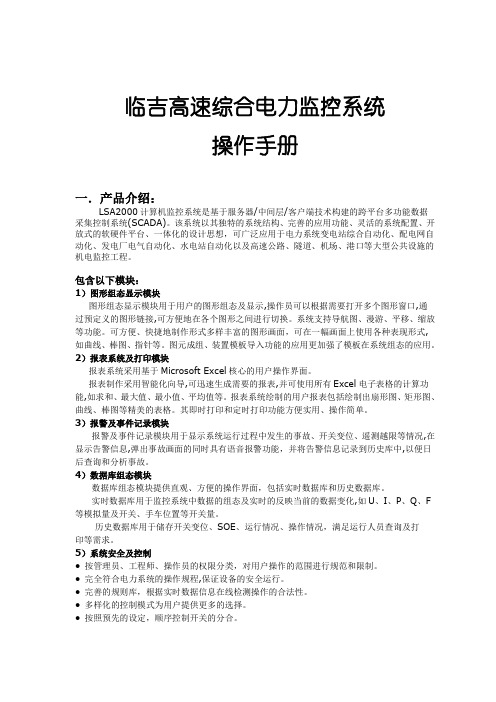
临吉高速综合电力监控系统操作手册一.产品介绍:LSA2000计算机监控系统是基于服务器/中间层/客户端技术构建的跨平台多功能数据采集控制系统(SCADA)。
该系统以其独特的系统结构、完善的应用功能、灵活的系统配置、开放式的软硬件平台、一体化的设计思想,可广泛应用于电力系统变电站综合自动化、配电网自动化、发电厂电气自动化、水电站自动化以及高速公路、隧道、机场、港口等大型公共设施的机电监控工程。
包含以下模块:1)图形组态显示模块图形组态显示模块用于用户的图形组态及显示,操作员可以根据需要打开多个图形窗口,通过预定义的图形链接,可方便地在各个图形之间进行切换。
系统支持导航图、漫游、平移、缩放等功能。
可方便、快捷地制作形式多样丰富的图形画面,可在一幅画面上使用各种表现形式,如曲线、棒图、指针等。
图元成组、装置模板导入功能的应用更加强了模板在系统组态的应用。
2)报表系统及打印模块报表系统采用基于Microsoft Excel核心的用户操作界面。
报表制作采用智能化向导,可迅速生成需要的报表,并可使用所有Excel电子表格的计算功能,如求和、最大值、最小值、平均值等。
报表系统绘制的用户报表包括绘制出扇形图、矩形图、曲线、棒图等精美的表格。
其即时打印和定时打印功能方便实用、操作简单。
3)报警及事件记录模块报警及事件记录模块用于显示系统运行过程中发生的事故、开关变位、遥测越限等情况,在显示告警信息,弹出事故画面的同时具有语音报警功能,并将告警信息记录到历史库中,以便日后查询和分析事故。
4)数据库组态模块数据库组态模块提供直观、方便的操作界面,包括实时数据库和历史数据库。
实时数据库用于监控系统中数据的组态及实时的反映当前的数据变化,如U、I、P、Q、F 等模拟量及开关、手车位置等开关量。
历史数据库用于储存开关变位、SOE、运行情况、操作情况,满足运行人员查询及打印等需求。
5)系统安全及控制● 按管理员、工程师、操作员的权限分类,对用户操作的范围进行规范和限制。
智能电网监控系统使用指南

智能电网监控系统使用指南第一章:概述 (2)1.1 智能电网监控系统简介 (3)1.2 监控系统的作用与意义 (3)第二章:系统架构 (4)2.1 系统整体架构 (4)2.1.1 数据采集模块 (4)2.1.2 数据处理与分析模块 (4)2.1.3 控制模块 (4)2.1.4 通信模块 (4)2.2 数据采集与传输 (4)2.2.1 数据采集 (4)2.2.2 数据传输 (4)2.3 数据处理与分析 (4)2.3.1 数据预处理 (4)2.3.2 数据分析 (5)2.3.3 数据可视化 (5)第三章:设备安装与调试 (5)3.1 设备选型与安装 (5)3.1.1 设备选型 (5)3.1.2 设备安装 (5)3.2 设备调试与验收 (6)3.2.1 设备调试 (6)3.2.2 设备验收 (6)第四章:用户操作指南 (6)4.1 系统登录与界面导航 (6)4.1.1 系统登录 (6)4.1.2 界面导航 (7)4.2 数据查询与展示 (7)4.2.1 数据查询 (7)4.2.2 数据展示 (7)4.3 报警与通知 (7)4.3.1 报警设置 (7)4.3.2 报警通知 (7)5.1 电网运行状态监控 (8)5.2 设备运行状态监控 (8)5.3 异常情况处理 (8)第六章:历史数据管理 (9)6.1 历史数据查询 (9)6.1.1 查询条件设置 (9)6.1.2 查询结果展示 (9)6.1.3 查询权限管理 (9)6.2 数据统计与分析 (9)6.2.1 数据统计 (9)6.2.2 数据分析 (10)6.2.3 分析报告 (10)6.3 数据导出与备份 (10)6.3.1 数据导出 (10)6.3.2 数据备份 (10)6.3.3 备份策略制定 (10)第七章:系统维护与管理 (10)7.1 系统升级与维护 (10)7.1.1 系统升级 (10)7.1.2 系统维护 (11)7.2 用户权限管理 (11)7.2.1 用户分类 (11)7.2.2 权限设置 (11)7.2.3 权限管理工具 (12)7.3 系统日志管理 (12)7.3.1 日志类型 (12)7.3.2 日志文件 (12)7.3.3 日志管理工具 (13)第八章:故障诊断与处理 (13)8.1 故障诊断方法 (13)8.2 故障处理流程 (13)8.3 常见故障解决方案 (14)第九章:安全防护 (14)9.1 系统安全策略 (14)9.2 数据安全保护 (15)9.3 网络安全防护 (15)第十章:节能优化 (16)10.1 节能措施 (16)10.2 节能数据分析 (16)10.3 节能效果评估 (16)第十一章:智能应用 (17)11.1 预测性维护 (17)11.2 人工智能算法应用 (17)11.3 无人值守 (17)第十二章:附录 (18)12.1 常见问题解答 (18)12.2 技术支持与联系方式 (18)12.3 系统版本更新说明 (18)第一章:概述1.1 智能电网监控系统简介智能电网监控系统是基于现代信息技术、通信技术、自动化技术等多种技术手段,对电网运行状态进行实时监测、分析、控制和管理的系统。
KJ36A电力监控系统操作说明书

KJ36A电力监控系统操作说明书天地(常州)自动化股份有限公司煤炭科学研究总院常州自动化研究院电力监控系统操作说明书登录系统在桌面上双击,就会出现控制台画面:单击““,出现下图:输入用户名和口令(默认的用户名为机电队,口令暂无),点,若口令正确,登录成功,控制台按钮由灰色变为可用。
登录成功后,“告警信息”窗口会有如下提示:更改用户:若要退出当前用户,以另一用户名登录,先点“”,再点“确认”。
注意:当前登录用户离开时,最好退出登录(点用户退出),但不要退出系统(点系统退出),防止别人用自己的用户名进行操作图形操作单击,出现主画面,如下图:点“供电总图”,出现下图:图上显示四采二号变电所和五采一号变电所各开关的供电情况、开关状态、实时测量的电力参数等信息。
通信状态在上图中点击“监控画面”,就会出现监控分类画面:点击“四采二号变电所”或“五采一号变电所”,进入变电所监控画面:在这个画面中可以显示开关的通信状态,以及一些电力参数。
报警信息告警信息对话框:一般总是置于最前,除非按最小键按钮后才最小化。
当有事故报警,变位信息等产生,或者用户进行某个特殊操作时,告警信息对话框自动弹出,以显示当前产生的重要信息和用户进行的关键操作。
注:告警信息对话框显示何种内容;信息可以按不同分类以不同颜色、不同声音显示可以由管理员进行设置。
如何遥控在“供电总图”的空白位置点击鼠标右键,如下图:左键点击“进入遥控操作”,出现下图的口令检查对话框进行口令确认:输入用户操作口令->选择监护人->输入监护人操作口令,并点“确认”,口令如正确则出现下图:点“确认”,进入遥控状态,此时窗口的标题栏闪烁,提示处于遥控状态。
用鼠标左键单击想要遥控的开关,出现下图:点“确认”,出现下图:此时字体也变成红色,在随后的图上点“执行”将执行遥控操作,点“撤消”将取消遥控。
若用户在15秒内不进行“执行”或“撤消”的选择,系统将自动退出对该开关的遥控操作,执行后告警信息框将自动弹出,显示当前状况,包括执行状况,开关状况。
电力监控系统操作规程
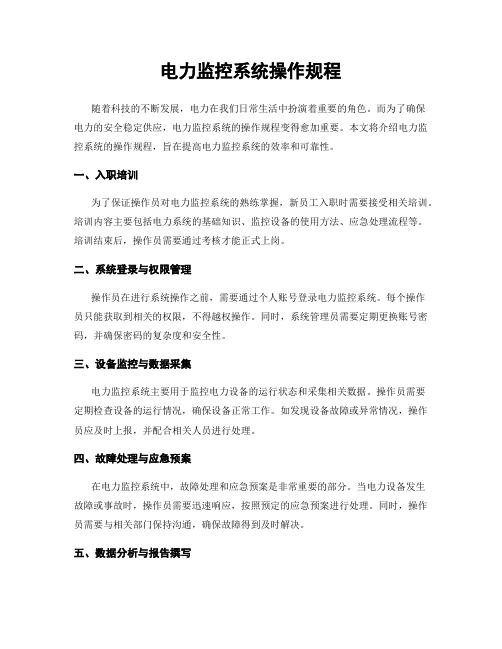
电力监控系统操作规程随着科技的不断发展,电力在我们日常生活中扮演着重要的角色。
而为了确保电力的安全稳定供应,电力监控系统的操作规程变得愈加重要。
本文将介绍电力监控系统的操作规程,旨在提高电力监控系统的效率和可靠性。
一、入职培训为了保证操作员对电力监控系统的熟练掌握,新员工入职时需要接受相关培训。
培训内容主要包括电力系统的基础知识、监控设备的使用方法、应急处理流程等。
培训结束后,操作员需要通过考核才能正式上岗。
二、系统登录与权限管理操作员在进行系统操作之前,需要通过个人账号登录电力监控系统。
每个操作员只能获取到相关的权限,不得越权操作。
同时,系统管理员需要定期更换账号密码,并确保密码的复杂度和安全性。
三、设备监控与数据采集电力监控系统主要用于监控电力设备的运行状态和采集相关数据。
操作员需要定期检查设备的运行情况,确保设备正常工作。
如发现设备故障或异常情况,操作员应及时上报,并配合相关人员进行处理。
四、故障处理与应急预案在电力监控系统中,故障处理和应急预案是非常重要的部分。
当电力设备发生故障或事故时,操作员需要迅速响应,按照预定的应急预案进行处理。
同时,操作员需要与相关部门保持沟通,确保故障得到及时解决。
五、数据分析与报告撰写电力监控系统收集的数据对于电力供应的稳定运行至关重要。
操作员需要定期对数据进行分析和统计,及时发现潜在问题。
此外,操作员还需要撰写相关的报告,向上级领导和相关部门汇报工作进展和问题解决情况。
六、安全防护与保密措施电力监控系统的安全性对于国家和社会的稳定运行具有重要意义。
为了保护系统的安全,操作员需要严格遵守相关的安全防护措施,包括防火防爆、防雷击等。
同时,操作员需要遵守保密规定,不得将系统内部信息外泄。
七、系统维护与更新为了保持电力监控系统的正常运行,操作员需要对系统进行定期的维护和更新。
这包括软件升级、数据库备份、硬件设备检修等。
操作员需要熟悉系统的维护流程,确保系统的稳定性和安全性。
MCM310智能电力监控装置操作手册V1.1
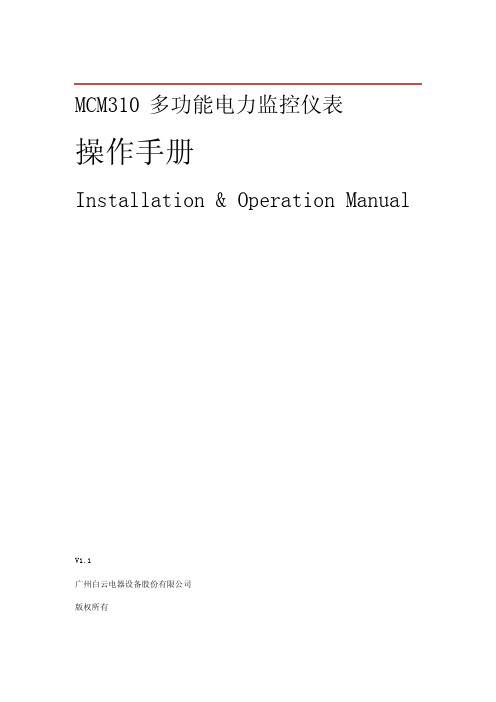
MCM310多功能电力监控仪表操作手册Installation & Operation ManualV1.1广州白云电器设备股份有限公司版权所有1 安全须知 (5)2 简介 (6)2.1 概述 (6)2.2 应用及特点 (8)2.2.1 应用 (8)2.2.2 特点 (8)2.3 技术指标(见附录A)安装与接线 (9)2.4 外观尺寸 (9)2.5 环境要求 (10)2.6 安装空间要求 (10)2.7 MCM310的接线 (10)2.7.1 接线端子说明 (10)2.7.2 端子意义说明 (11)2.7.3 辅助电源接线 (13)2.7.4 电源接线图 (13)2.7.5 三相交流电压、电流接线 (14)2.7.6 开关量输入信号 (16)2.7.7 继电器控制输出 (16)2.7.8 脉冲输出 (17)2.7.9 通讯 (18)2.7.10 模拟量输出 (20)3 功能描述 (21)3.1 电压 (21)3.2 电流 (21)3.3 频率 (22)3.4 有功功率 (22)3.5 无功功率 (22)3.6 视在功率 (22)3.7 功率因数 (22)3.8 电度 (22)3.9 复费率统计 (23)3.10 需量 (24)3.11 最大值/最小值 (24)3.12 三相不平衡度(通讯时可查看) (24)3.13 谐波 (25)3.14 实时时钟 (25)3.15 模拟量输出 (25)3.16 电度脉冲输出 (27)3.17 继电器输出 (27)3.18 定值越限系统 (28)3.18.1 概述 (28)3.18.2 遥测定值 (28)3.18.3 逻辑定值 (30)3.19 SOE 事件记录 (31)4 仪表操作 (32)4.1 操作界面 (32)4.2 显示模式 (34)4.2.1 显示模式下的按键功能示意图 (34)4.2.2 显示内容说明 (34)4.3 编程模式 (39)4.3.1 配置参数的菜单总览 (39)4.3.2 典型设定 (42)5 通讯 (54)5.1 通讯介质 (54)5.2 通讯协议 (54)5.3 通讯参数 (55)6 维护与故障排除 (56)7 售后服务 (57)7.1新装置质量保证 (57)7.2 装置升级 (57)7.3 装置质保限制 (57)8 附录A技术指标 (58)1安全须知在试图安装、操作或维护此设备之前,请仔细阅读本手册,拿到它并逐步熟悉这种仪表。
KH-T系列电力电源监控系统说明书
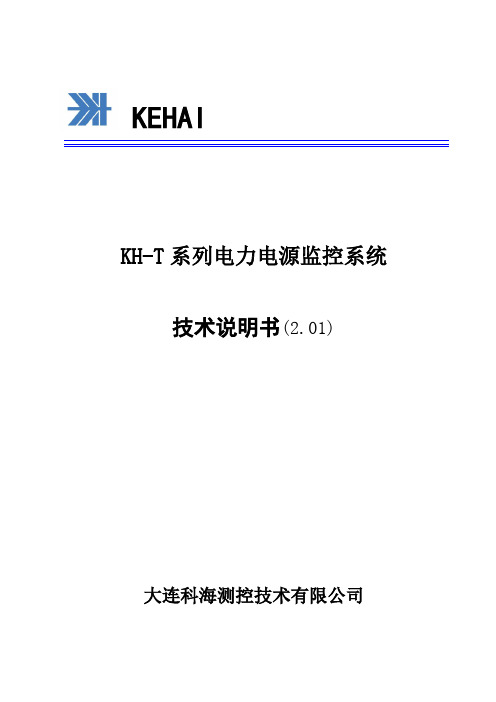
KEHAIKH-T系列电力电源监控系统技术说明书(2.01)大连科海测控技术有限公司一. 产品概述:KH-T系列触摸屏直流微机监控系统,是将最新的触摸屏技术、嵌入式工控机、数据传输技术,应用到电力电源中,以实现本地或远程集中监测、控制和智能管理的高技术产品。
监控系统作为直流操作电源中测控和管理的核心单元,其主要的作用是:根据直流系统中各功能模块的运行方式和蓄电池的充电曲线,预先进行参数设置,并实时监测系统的运行数据和状态,将数据进行分析处理或上传,控制直流系统安全有效的运行。
二. 特点主机:采用嵌入式工控机,模块化设计,平板嵌入式安装;显示器:采用10.2英寸彩色液晶触摸屏,宽屏幕(16:9)高分辨率。
界面:全中文显示,界面直接显示系统的配置图、主要数据、开关的状态。
运行人员可以很直观地了解系统的配置和运行情况。
三.配置显示器: 10.2英寸彩色液晶触摸屏(宽屏16:9);7.0英寸彩色液晶触摸屏(宽屏16:9);5.7英寸彩色液晶触摸屏(PLC系统使用);5.7英寸单色液晶触摸屏(PLC系统使用);5.1英寸单色液晶触摸屏;功能模块:数据采集模块:ADC-10( ADC-20 );(或西门子PLC)绝缘选线模块:KHJJ-64B; KHJJ-32B电池巡检模块:KHDJ-56B; KHDJ-24B;高频模块:各个厂家的数字口模块各个厂家的模拟口模块监控器与各功能模块通过RS-485总线相连,可根据直流系统不同的接线形式和设计方案灵活配置。
四.操作及说明4.1密码:用于系统的参数设定,密码共分三级:一级密码不公开,主要用于生产厂家或专业人员,对系统的各种参数的设定和修改,配置系统的出厂参数并保存为“出厂设置”以及清除“故障记录”和“事件记录”等。
二级密码不公开,主要用于一般操作人员,对系统的常用参数的设定和修改。
三级密码是12345678,主要用于值班人员等,三级密码只能查看系统的各种参数不能修改4.2名词解释(监控器专有名词解释)4.2.1最大浮充电流设备正常运行时,流过电池组的浮充电流是很小的。
智能电网监控系统操作手册
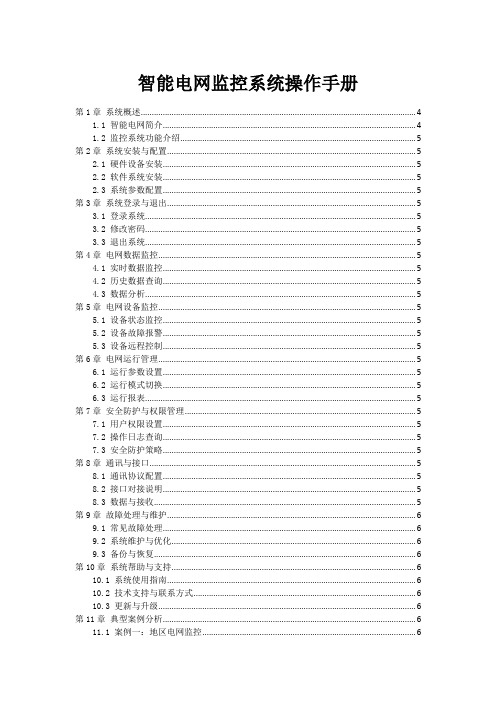
智能电网监控系统操作手册第1章系统概述 (4)1.1 智能电网简介 (4)1.2 监控系统功能介绍 (5)第2章系统安装与配置 (5)2.1 硬件设备安装 (5)2.2 软件系统安装 (5)2.3 系统参数配置 (5)第3章系统登录与退出 (5)3.1 登录系统 (5)3.2 修改密码 (5)3.3 退出系统 (5)第4章电网数据监控 (5)4.1 实时数据监控 (5)4.2 历史数据查询 (5)4.3 数据分析 (5)第5章电网设备监控 (5)5.1 设备状态监控 (5)5.2 设备故障报警 (5)5.3 设备远程控制 (5)第6章电网运行管理 (5)6.1 运行参数设置 (5)6.2 运行模式切换 (5)6.3 运行报表 (5)第7章安全防护与权限管理 (5)7.1 用户权限设置 (5)7.2 操作日志查询 (5)7.3 安全防护策略 (5)第8章通讯与接口 (5)8.1 通讯协议配置 (5)8.2 接口对接说明 (5)8.3 数据与接收 (5)第9章故障处理与维护 (6)9.1 常见故障处理 (6)9.2 系统维护与优化 (6)9.3 备份与恢复 (6)第10章系统帮助与支持 (6)10.1 系统使用指南 (6)10.2 技术支持与联系方式 (6)10.3 更新与升级 (6)第11章典型案例分析 (6)11.1 案例一:地区电网监控 (6)11.2 案例二:分布式能源监控 (6)11.3 案例三:微电网监控 (6)第12章智能电网发展趋势 (6)12.1 新技术展望 (6)12.2 智能电网在我国的推广与应用 (6)12.3 未来发展前景 (6)第1章系统概述 (6)1.1 智能电网简介 (6)1.2 监控系统功能介绍 (6)第2章系统安装与配置 (7)2.1 硬件设备安装 (7)2.2 软件系统安装 (7)2.3 系统参数配置 (8)第3章系统登录与退出 (8)3.1 登录系统 (8)3.2 修改密码 (9)3.3 退出系统 (9)第4章电网数据监控 (9)4.1 实时数据监控 (9)4.1.1 监控内容 (9)4.1.2 监控技术 (10)4.2 历史数据查询 (10)4.2.1 查询内容 (10)4.2.2 查询方式 (10)4.3 数据分析 (10)4.3.1 数据分析方法 (10)4.3.2 数据分析应用 (11)第5章电网设备监控 (11)5.1 设备状态监控 (11)5.1.1 监控系统的组成 (11)5.1.2 监控技术 (11)5.1.3 监控内容 (11)5.2 设备故障报警 (12)5.2.1 报警系统组成 (12)5.2.2 故障检测方法 (12)5.2.3 报警方式 (12)5.3 设备远程控制 (12)5.3.1 远程控制技术 (12)5.3.2 远程控制功能 (12)5.3.3 安全措施 (12)第6章电网运行管理 (13)6.1 运行参数设置 (13)6.1.1 参数分类 (13)6.1.2 参数设置方法 (13)6.1.3 参数校验与优化 (13)6.2 运行模式切换 (13)6.2.1 运行模式分类 (13)6.2.2 切换条件与策略 (13)6.2.3 切换过程管理 (13)6.3 运行报表 (13)6.3.1 报表类型 (13)6.3.2 报表方法 (14)6.3.3 报表管理与发布 (14)第7章安全防护与权限管理 (14)7.1 用户权限设置 (14)7.1.1 用户创建与删除 (14)7.1.2 用户权限分配 (14)7.1.3 用户权限撤销 (14)7.2 操作日志查询 (14)7.2.1 查看操作日志 (14)7.2.2 分析操作日志 (14)7.3 安全防护策略 (15)7.3.1 防火墙设置 (15)7.3.2 数据加密 (15)7.3.3 防止SQL注入和XSS攻击 (15)7.3.4 限制登录尝试次数 (15)第8章通讯与接口 (15)8.1 通讯协议配置 (15)8.1.1 协议选择 (15)8.1.2 协议配置 (15)8.2 接口对接说明 (16)8.2.1 硬件接口 (16)8.2.2 软件接口 (16)8.3 数据与接收 (16)8.3.1 数据 (16)8.3.2 数据接收 (16)第9章故障处理与维护 (16)9.1 常见故障处理 (16)9.1.1 故障诊断方法 (16)9.1.2 故障处理流程 (17)9.1.3 常见故障处理案例 (17)9.2 系统维护与优化 (17)9.2.1 系统维护 (17)9.2.2 系统优化 (17)9.3 备份与恢复 (17)9.3.1 数据备份 (17)9.3.2 数据恢复 (18)9.3.3 备份与恢复策略 (18)第10章系统帮助与支持 (18)10.1 系统使用指南 (18)10.1.1 系统概述 (18)10.1.2 快速入门 (18)10.1.3 详细功能介绍 (18)10.1.4 常见问题解答 (19)10.2 技术支持与联系方式 (19)10.2.1 技术支持 (19)10.2.2 联系方式 (19)10.3 更新与升级 (19)10.3.1 更新内容 (19)10.3.2 升级方式 (19)第11章典型案例分析 (19)11.1 案例一:地区电网监控 (19)11.1.1 项目背景 (20)11.1.2 项目实施 (20)11.1.3 项目成效 (20)11.2 案例二:分布式能源监控 (20)11.2.1 项目背景 (20)11.2.2 项目实施 (20)11.2.3 项目成效 (21)11.3 案例三:微电网监控 (21)11.3.1 项目背景 (21)11.3.2 项目实施 (21)11.3.3 项目成效 (22)第12章智能电网发展趋势 (22)12.1 新技术展望 (22)12.1.1 分布式发电与储能技术 (22)12.1.2 大数据与人工智能技术 (22)12.1.3 电力电子技术 (22)12.2 智能电网在我国的推广与应用 (22)12.2.1 政策支持 (22)12.2.2 项目实施 (23)12.2.3 产业布局 (23)12.3 未来发展前景 (23)12.3.1 市场规模扩大 (23)12.3.2 技术创新不断 (23)12.3.3 国际合作深化 (23)第1章系统概述1.1 智能电网简介1.2 监控系统功能介绍第2章系统安装与配置2.1 硬件设备安装2.2 软件系统安装2.3 系统参数配置第3章系统登录与退出3.1 登录系统3.2 修改密码3.3 退出系统第4章电网数据监控4.1 实时数据监控4.2 历史数据查询4.3 数据分析第5章电网设备监控5.1 设备状态监控5.2 设备故障报警5.3 设备远程控制第6章电网运行管理6.1 运行参数设置6.2 运行模式切换6.3 运行报表第7章安全防护与权限管理7.1 用户权限设置7.2 操作日志查询7.3 安全防护策略第8章通讯与接口8.1 通讯协议配置8.2 接口对接说明8.3 数据与接收第9章故障处理与维护9.1 常见故障处理9.2 系统维护与优化9.3 备份与恢复第10章系统帮助与支持10.1 系统使用指南10.2 技术支持与联系方式10.3 更新与升级第11章典型案例分析11.1 案例一:地区电网监控11.2 案例二:分布式能源监控11.3 案例三:微电网监控第12章智能电网发展趋势12.1 新技术展望12.2 智能电网在我国的推广与应用12.3 未来发展前景第1章系统概述1.1 智能电网简介智能电网,又称智能化能源系统,是一种集成了现代信息技术、自动化技术、通信技术以及电力系统技术的综合功能源网络。
监控系统操作与维护手册
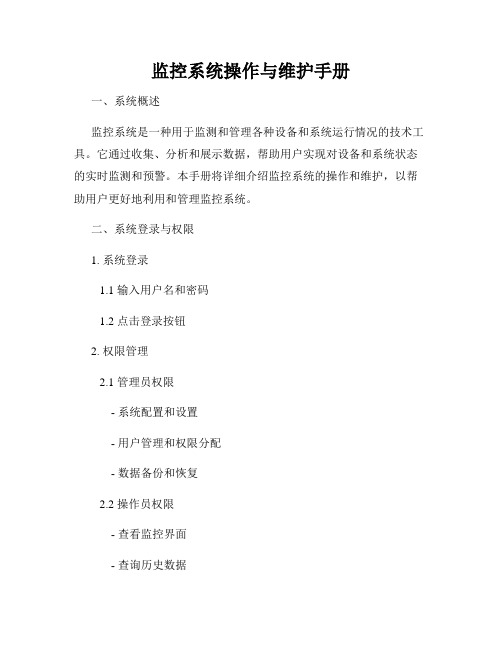
监控系统操作与维护手册一、系统概述监控系统是一种用于监测和管理各种设备和系统运行情况的技术工具。
它通过收集、分析和展示数据,帮助用户实现对设备和系统状态的实时监测和预警。
本手册将详细介绍监控系统的操作和维护,以帮助用户更好地利用和管理监控系统。
二、系统登录与权限1. 系统登录1.1 输入用户名和密码1.2 点击登录按钮2. 权限管理2.1 管理员权限- 系统配置和设置- 用户管理和权限分配- 数据备份和恢复2.2 操作员权限- 查看监控界面- 查询历史数据- 报警处理三、监控界面操作1. 实时监测1.1 设备状态显示1.2 实时数据展示1.3 参数调整和控制2. 历史查询2.1 选择查询时间段 2.2 查看历史曲线图2.3 导出历史数据报表四、报警处理1. 报警方式设置1.1 报警声音1.2 报警弹窗1.3 短信通知2. 报警处理流程2.1 报警信息查看2.2 报警原因分析2.3 报警处理措施五、数据备份与恢复1. 数据备份1.1 选择备份目录 1.2 设置备份周期1.3 执行数据备份2. 数据恢复2.1 选择恢复文件 2.2 确认恢复操作2.3 执行数据恢复六、系统维护1. 定期检查设备1.1 清洁设备表面 1.2 检查连接线路1.3 检查传感器状态2. 软件升级与更新2.1 下载最新版本2.2 执行软件升级2.3 验证升级结果七、故障排除与问题解决1. 常见故障排查1.1 网络连接异常1.2 传感器失效1.3 数据采集中断2. 问题解决与技术支持2.1 联系技术支持人员2.2 提供详细故障描述2.3 根据技术支持人员指导解决问题八、安全与保密1. 用户权限控制1.1 防止非法登录1.2 限制操作权限1.3 分级管理2. 数据安全保密2.1 加密存储和传输2.2 定期备份数据2.3 定期更新安全策略九、总结与建议通过本手册,用户可以掌握监控系统的操作和维护技巧,实现对设备和系统的全面管理。
为了保证系统的稳定运行和数据的安全性,建议定期进行设备检查、数据备份和软件升级,并及时联系技术支持人员解决故障和问题。
电力系统监控技术手册
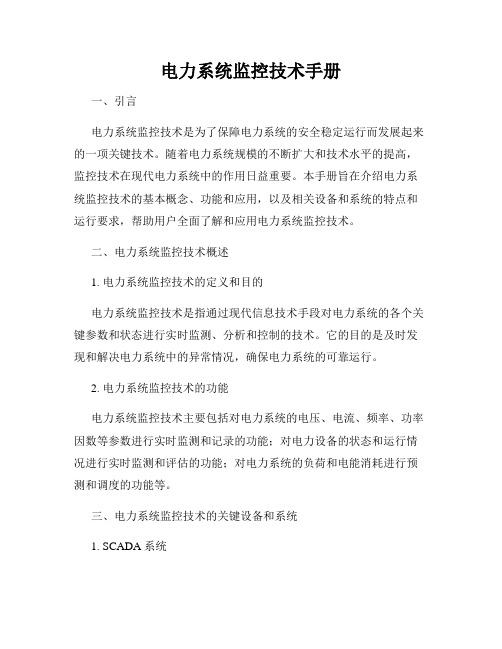
电力系统监控技术手册一、引言电力系统监控技术是为了保障电力系统的安全稳定运行而发展起来的一项关键技术。
随着电力系统规模的不断扩大和技术水平的提高,监控技术在现代电力系统中的作用日益重要。
本手册旨在介绍电力系统监控技术的基本概念、功能和应用,以及相关设备和系统的特点和运行要求,帮助用户全面了解和应用电力系统监控技术。
二、电力系统监控技术概述1. 电力系统监控技术的定义和目的电力系统监控技术是指通过现代信息技术手段对电力系统的各个关键参数和状态进行实时监测、分析和控制的技术。
它的目的是及时发现和解决电力系统中的异常情况,确保电力系统的可靠运行。
2. 电力系统监控技术的功能电力系统监控技术主要包括对电力系统的电压、电流、频率、功率因数等参数进行实时监测和记录的功能;对电力设备的状态和运行情况进行实时监测和评估的功能;对电力系统的负荷和电能消耗进行预测和调度的功能等。
三、电力系统监控技术的关键设备和系统1. SCADA系统SCADA系统(Supervisory Control and Data Acquisition)是电力系统监控的核心设备。
它通过传感器、信号采集器、通信设备等实现对电力系统各个节点和设备的监测和控制。
2. 数据存储和处理设备数据存储和处理设备负责将SCADA系统采集到的数据进行存储和处理,并生成相应的报表和图表供用户分析和决策使用。
3. 通信设备通信设备用于实现SCADA系统与监控中心、用户终端等设备之间的数据传输和通信连接。
四、电力系统监控技术的应用领域1. 电力生产领域在电力生产领域,监控技术可以实时监测发电机组的运行状态和性能参数,提前发现故障和异常情况,保障电力生产的安全和稳定。
2. 电力传输与配网领域在电力传输与配网领域,监控技术可以实时监测输电线路和变电站的运行状态,及时响应发生的故障和异常情况,保障电力系统的可靠供电。
3. 电力负荷管理领域在电力负荷管理领域,监控技术可以对用户的用电行为进行监测和分析,预测负荷变化,并通过调度措施进行负荷平衡,优化电力系统的运行。
BM300 电力智能监控仪表 操作手册说明书

警告!只能由专业电工进行安装。 Warning! Installation by person with electrotechnicalexpertise only. Warnung! Installation nur durch elektrotechnische Fachkraft. Avvertenza! Fare installare solo da un elettricista qualificato. Avertissement! Installation uniquement par des personnes qualifiées en électrotechnique. ¡Advertencia! La instalacióndeberáserrealizadaúnicamentepor electricistasespecializados. /lowvoltage/directives
起(抬起时用力不可过大,否则可能会使固定头断裂),另一只手的拇指按图中箭头 所示方向用力推,卡子即可取下。安装时,将装置于面板前方推放入安装孔内,然后 从后方沿装置的沟槽将安装卡安上。如图 2.1.2.3,两手分别按住装置的上下两面, 两拇指顶在卡子的两端,按箭头所示方向均匀用力前推,使卡子挤紧面板。两个安装 卡都完成安装后,装置将牢固地固定在面板上。
1.2 BM300 的特点
图 1.1.1 BM300 装置外形图
1.2.1 BM300 具有强大的数据采集和处理功能
支持三相三线制和三相四线制可选功能,具有三相电压、三相电流、总有功功率、总 无功功率、各相的有功及无功功率、功率因数、各相的功率因数、系统频率、总有功 电度、总无功电度、各相的有功电度和无功电度的测量与计算功能。
电力系统监控与管理技术手册

电力系统监控与管理技术手册概述随着电力系统规模的不断扩大和电力设备的不断更新,电力系统中所涉及的各种设备数量也呈现出爆发式增长的趋势,给电力系统的监测与管理工作提出了更高的要求。
电力系统监控与管理技术手册是针对电力系统监控与管理的一本系统性手册,旨在对电力系统监控与管理中常用的技术方法进行介绍和总结,以提高电力系统的监测与管理水平。
一、监控技术1.监控系统电力系统监控系统是指对电力系统进行实时监测和管理的一种综合性技术体系。
它通常由数据采集、数据传输、数据处理与分析、报警与控制等功能模块组成。
该系统能够及时发现异常情况并给出相应的处理措施,对于提高电力系统的可靠性和稳定性具有重要作用。
2.电力设备监测技术电力设备监测技术是指对电力设备的性能和状态进行实时监测和评估的技术手段。
通过可靠的监测手段,能够及时发现电力设备的异常情况,从而采取相应的维护与保养措施,保证电力设备的正常运行,提高设备的使用寿命。
二、管理技术1.设备管理设备管理是指对电力设备从采购、安装、调试、运行到报废的全过程进行综合性管理的技术手段。
它包括设备的档案管理、保养管理、故障维修管理、检修计划制定等诸多方面。
通过科学的管理手段,能够及时发现问题并采取相应的处理措施,降低设备故障率,提高设备可靠性。
2.安全管理安全管理是指对电力系统从安全出产、安全使用、安全维护、事故处理等方面进行全面管理的技术手段。
它涉及到电力系统运行的每一个环节,通常包括安全制度的完善、事故预防、应急预案的制定等方面。
通过科学的安全管理措施,能够最大程度地保障电力系统的安全运行。
总结电力系统监控与管理技术手册是一本介绍电力系统监控与管理中常用技术方法的系统性手册。
通过本手册的阅读,读者能够了解电力系统中常用的监控技术和管理技术,从而更好地掌握对电力系统的监测与管理工作。
同时,本手册也对电力系统的可靠性和稳定性提出更高的要求,进一步推动电力系统的发展。
南方电网PS6000+监控系统运行管理手册

PS6000+自动化系统运行管理手册2012.09.20目录第一章PS6000+自动化系统目录结构 (4)第二章控制台 (4)1、控制台功能区域划分 (4)3、进程管理 (5)3。
1 启动服务 (5)3。
2 结束服务 (5)3.3 查看服务 (5)第三章数据库配置工具 (5)1、数据库配置工具主要功能 (6)2、数据库配置工具启动方式 (6)3、对象导航器的使用 (7)3.1 主窗口菜单 (7)4、添加间隔示例 (8)4.1 系统数据库树形结构 (8)4.2添加一个新间隔 (8)第四章画图编辑器 (9)1、启动画面编辑器 (9)2、菜单简介 (9)2。
1 “文件”菜单 (9)2。
2 “编辑”菜单 (10)2。
3 “对齐”菜单 (11)2.4 “复合"菜单 (13)2.5 “查看”菜单 (13)2.6 窗口菜单 (13)3、工具条 (13)4、属性编辑 (14)第五章在线运行 (15)1、主窗口 (15)2、导航图 (15)3、工具栏 (15)4、右键菜单 (16)第六章保护设备管理 (19)1、保护设备管理模块功能简介 (19)2、启动保护设备管理程序 (19)3、设备的保护定值 (19)3。
1 保护定值的查看 (19)3。
2 保护定值的修改与下装 (19)3。
3 保护定值的打印 (20)3。
4 保护定值的分组浏览 (20)4、软压板 (20)4。
1 软压板的查看 (20)4。
2 软压板的修改与下装 (20)4.3 软压板的保存 (20)4.4 软压板的打印 (20)5、定值区号 (20)5。
1 定值区号的查看 (20)5。
2 定值区号的修改与下装 (21)6、保护模拟量 (21)6.1 保护模拟量的上装 (21)6。
2 保护模拟量的打印 (21)7、故障录波 (21)7.1 录波列表的上装 (21)7.2 录波数据文件的上装 (21)8、其他保护操作 (21)8.1 信号复归 (21)8。
电厂监控系统运行人员操作使用说明
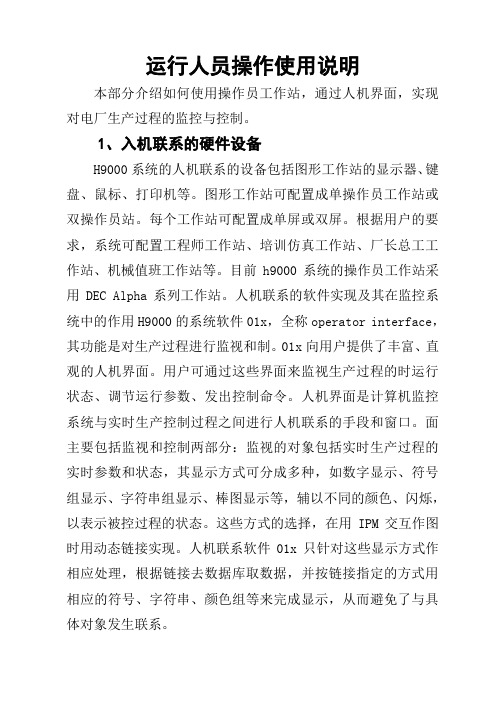
运行人员操作使用说明本部分介绍如何使用操作员工作站,通过人机界面,实现对电厂生产过程的监控与控制。
1、入机联系的硬件设备H9000系统的人机联系的设备包括图形工作站的显示器、键盘、鼠标、打印机等。
图形工作站可配置成单操作员工作站或双操作员站。
每个工作站可配置成单屏或双屏。
根据用户的要求,系统可配置工程师工作站、培训仿真工作站、厂长总工工作站、机械值班工作站等。
目前h9000系统的操作员工作站采用DEC Alpha系列工作站。
人机联系的软件实现及其在监控系统中的作用H9000的系统软件01x,全称operator interface,其功能是对生产过程进行监视和制。
01x向用户提供了丰富、直观的人机界面。
用户可通过这些界面来监视生产过程的时运行状态、调节运行参数、发出控制命令。
人机界面是计算机监控系统与实时生产控制过程之间进行人机联系的手段和窗口。
面主要包括监视和控制两部分:监视的对象包括实时生产过程的实时参数和状态,其显示方式可分成多种,如数字显示、符号组显示、字符串组显示、棒图显示等,辅以不同的颜色、闪烁,以表示被控过程的状态。
这些方式的选择,在用IPM交互作图时用动态链接实现。
人机联系软件01x只针对这些显示方式作相应处理,根据链接去数据库取数据,并按链接指定的方式用相应的符号、字符串、颜色组等来完成显示,从而避免了与具体对象发生联系。
操作控制方式采用面向被控对象操作、多层菜单配合、全鼠标驱动模式。
用户对某对象操作,可直接用鼠标选中该对象,引发附着的控制菜单,通过控制菜单,进行相应操作或控制选择。
这样,对于某一操作,操作对象可能同时出现在多幅画面上,对应有多个入口完成该操作,操作不再局限于某幅画面,操作入口的定义完全取决于使用者的习惯。
同时,操作是直接选择对象进行,不局限于某个指定功能键,使得操作简捷、直观,具有“自学习”性。
人机界面以不同周期,实时刷新各屏幕、各窗口的动态内容。
对于主监控窗口,画面刷新周期定义为2秒,对于耳皮反府各类信息的窗口,可以定义2一lO秒的刷新周期。
- 1、下载文档前请自行甄别文档内容的完整性,平台不提供额外的编辑、内容补充、找答案等附加服务。
- 2、"仅部分预览"的文档,不可在线预览部分如存在完整性等问题,可反馈申请退款(可完整预览的文档不适用该条件!)。
- 3、如文档侵犯您的权益,请联系客服反馈,我们会尽快为您处理(人工客服工作时间:9:00-18:30)。
KJ36A型电力监控系统操作手册天地(常州)自动化股份有限公司煤科科学研究总院常州自动化研究院版目录一、登录和退出系统........................................ 错误!未定义书签。
登陆系统............................................ 错误!未定义书签。
切换用户............................................ 错误!未定义书签。
退出系统............................................ 错误!未定义书签。
二、查看实时监测信息...................................... 错误!未定义书签。
进入主索引界面...................................... 错误!未定义书签。
查看主要信息........................................ 错误!未定义书签。
告警信息窗口........................................ 错误!未定义书签。
三、系统界面的主要操作.................................... 错误!未定义书签。
设置和撤销工作牌.................................... 错误!未定义书签。
遥控操作............................................ 错误!未定义书签。
远程复位操作........................................ 错误!未定义书签。
显示和隐去导航图.................................... 错误!未定义书签。
四、管理软件操作.......................................... 错误!未定义书签。
信息检索............................................ 错误!未定义书签。
报表................................................ 错误!未定义书签。
查看动态曲线........................................ 错误!未定义书签。
KJ36A型电力监控系统操作手册一、登录和退出系统1.1登陆系统在桌面上双击,出现控制台画面,如图1-1所示。
图1-1 系统控制台(用户登录前)待系统初始化完成以后,单击,出现用户登录界面,如图1-2所示。
图1-2 用户登录界面输入用户名和口令,点,若口令正确,登录成功,控制台按钮由灰色变为可用,如图1-3所示。
(默认用户名为root,口令为空)图1-3 系统控制台(用户登录后)1.2切换用户若要退出当前用户,以另一用户名登录,先单击,确认后再进行登陆。
注意:当前登录用户离开时,最好退出登录(点用户退出),但不要退出系统(点系统退出),防止别人用自己的用户名进行操作。
1.3退出系统单击控制台,出现系统退出界面,如图1-4所示。
图1-4 系统退出界面输入用户口令,点“系统退出”,若口令正确,则退出系统。
(口令同系统的登陆口令)二、查看实时监测信息2.1进入主索引界面单击,出现主索引界面,如图2-1所示。
图2-1 系统主索引界面2.2查看主要信息单击主索引界面中相应的图标,即可查看相应的实时监测信息以及其他信息。
如单击“中央变电所”,出现井下中央变电所监控界面,如图2-2所示。
图2-2 系统监控界面浏览图中显示了变电所的供电图以及实时电力参数等信息。
2.3告警信息窗口图2-3 告警信息窗口一般总是置于最前。
将窗口拖至屏幕一边,然后单击窗口标题栏,光标离开,窗口即可隐藏。
当有事故报警、变位信息等产生,或者用户进行某个特殊操作(如遥控操作)时,告警信息对话框会自动弹出,以显示当前产生的重要信息和用户进行的关键操作。
三、系统界面的主要操作3.1设置和撤销工作牌设置工作牌鼠标移动到需要设置工作牌的开关上,左键单击,弹出一个菜单,如图3-1所示。
图3-1 设置工作牌选择设置工作牌,弹出标牌参数对话框,如图3-2所示。
图3-2 标牌参数设置对工作牌的“相关信息”进行编辑之后,单击“确认”实现放置工作牌。
注意:请勿将工作牌放置在开关的运行状态之上,否则将无法撤销工作牌。
撤销工作牌鼠标移至工作牌上,单击左键,弹出如图菜单,单击“撤销标牌”即可撤销工作牌。
图3-3 撤销标牌操作3.2遥控操作在监控界面空白处单击鼠标右键,弹出一个菜单,如图3-4所示。
图3-4 进入遥控操作单击“进入遥控操作”,出现“操作口令检查”对话框进行口令确认,如图3-5所示。
图3-5 遥控操作口令检查操作员的操作口令默认为空,再选定监护人,用户名选user,输入口令为空,然后单击“确认”,则进入遥控状态。
此时任务栏上的监控窗口标题闪烁,提示处于遥控状态。
单击需要控制的开关,如对“中央变电所”的“1#低压变”开关进行远程合闸操作,如图3-6所示。
图3-6 遥控预命令下发确认点“确认”,出现遥控返校等待窗口,提示系统正在进行遥控返校,如图3-7所示。
图3-7 遥控命令返校等待如果遥控返校不成功或超时,系统会提示返校超时,如图3-8所示。
图3-8 遥控预命令返校不成功如果遥控返校成功,即可以执行遥控操作,如图3-9所示。
图3-9 遥控执行窗口单击“执行”,将执行遥控操作,单击“撤消”,将取消遥控操作。
若用户在15s内不进行“执行”或“撤消”的选择,系统将自动退出此次遥控操作。
执行后告警信息框自动弹出,提示当前的操作情况。
遥控操作完成后,在监控界面空白处单击鼠标右键,然后单击“退出遥控操作”,即可退出遥控状态。
注意:进入遥控操作后,可对多个开关进行遥控,不必每次都输密码。
遥控操作完成后一定要退出遥控状态,防止别人误操作。
3.3远程复位操作在监控界面空白处单击鼠标右键,然后在出现的菜单中,选择“进入复位操作”,出现“操作口令检查”对话框进行口令确认,如图3-10所示。
图3-10 远程复位操作口令检查操作员的操作口令默认为空,再选定监护人,用户名选user,输入口令为空,然后单击“确认”,则进入远程复位状态。
此时任务栏上的监控窗口标题闪烁,提示处于复位状态。
单击需要复位的开关,如对“东翼区地面主井驱动机房”的“1#进线”开关进行远程复位操作,如图3-11所示。
图3-11 远程复位命令执行窗口单击“执行”,将执行复位操作,单击“撤消”,将取消复位操作。
执行后告警信息框自动弹出,提示当前的操作情况。
复位操作完成后,在监控界面空白处单击鼠标右键,然后单击“退出复位操作”,即可退出远程复位状态。
3.4显示和隐去导航图显示导航图使用导航图,可以快速定位到需要显示的区域。
在监控界面空白处单击鼠标右键,然后在出现的菜单中,选择“显示导航图”,则在监控界面的右上角出现系统的导航图,如图3-12所示。
图3-12 显示导航图隐去导航图在监控界面空白处单击鼠标右键,然后在出现的菜单中,选择“隐去导航图”,则导航图消失。
四、管理软件操作4.1信息检索实现对系统的故障、变位、遥控等信息的检索。
单击控制台的按钮,出现菜单如图4-1所示。
图4-1 控制台“管理应用”菜单(a)选择“信息检索”,弹出信息检索窗口,如图4-2所示。
图4-2 信息检索窗口图4-3 信息检索窗口主菜单图4-3为操作按钮,凹下去表示选中该操作,凸出表示不选中该操作。
今日、昨日、历史、日段:用来设置检索信息的时间参数;事故、变位、事件、远动、遥控、运行:表示检索信息的类别;选择:用于选择信息类型。
单击相应的操作按钮,选择检索信息的时间和内容,即可查看。
例:查看今日的所有变位信息。
如图4-4所示。
图4-4 信息检索实例—查看今日的所有变位信息4.2报表单击控制台的按钮,出现菜单如图4-5所示。
图4-5 控制台“管理应用”菜单(b)选择“报表”,进入报表系统,如图4-6所示。
图4-6 报表系统点击相应的变电所名称,即可进入并查看报表数据。
如查看井下中央变电所的报表数据,如图4-7所示。
图4-7 井下中央变电所报表数据报表以小时为单位存储数据,并统计一天内出现的最大值、最小值和平均值,供用户查看和分析。
在报表的左上角,有“返回主界面”、“新建向导”、“重命名报表”、“定义报表数据”、“选择报表日期”和“修改数据”等六个操作按钮,方便用户操作。
返回主界面新建向导重命名报表定义报表数据选择报表日期修改数据图4-8 报表的常用操作按钮4.3查看动态曲线单击控制台的按钮,出现菜单如图4-9所示。
图4-9 控制台“管理应用”菜单(c)选择动态曲线,弹出动态曲线工具,如图4-10所示。
图4-10 动态曲线工具动态曲线工具有如下三个功能。
同一曲线不同时间比较主要显示当前某个遥测量的曲线和该量的历史曲线,通过对比两条曲线来反映遥测量的变化。
在该页面中主要分为三部分,最上面是数据选择和设置,中间部分是曲线显示区域,最下面是数值显示和比较区域。
当用户点击“数据选择”按钮后,会运行数据检索工具(如图4-11所示),数据检索工具会自动选择采样库中的曲线表(库:采样库;表:曲线表),此时用户只需在数据检索工具中选择需要查看的遥测量,双击该遥测量,则在数据选择按钮左边输入框的名称也会由“Invalid”变成该遥测量的名称,同时在曲线显示区域显示出该遥测量的曲线。
图4-11 数据检索工具例:查看中央变电所东西翼皮带变(2)的线电压UAB的实时曲线,如图4-12所示。
图4-12 同一曲线不同时间比较图中显示了该信息的曲线。
该曲线以数据库--采样库--曲线表中的信息为准,并以5分钟的间隔向前绘制。
当用户想将目前的曲线变化和该信息量的历史曲线相比较,只需要选中窗口右下角的“显示历史曲线”项,然后选择历史时间,系统即可在图中绘制出历史曲线,进行比较。
在数值显示区域显示了当前曲线和历史曲线的一些相关数据,这些数据也是实时变化的。
用户点击两条曲线数值显示区域中“最大值时间”旁的颜色按钮,将会弹出一个标准的颜色选择对话框,在这里用户可以改变相应曲线的颜色。
当用户在图形显示区域中按下鼠标左键并且移动鼠标时,将会在图形中显示一条位置随鼠标变化的时标线,同时在数值显示区内,也会实时显示和时标线相对应的时间以及数值。
单击“设置按钮”,会弹出一个设置对话框,用户在这里可以对图形显示区域中的一些参数进行修改。
图4-13 设置对话框单击“打印”按钮,可打印出该曲线。
动态采样曲线显示动态采样曲线页面,与“同一曲线不同时间比较”的页面大体相同,只是在功能上有一些差异,如图4-14所示。
